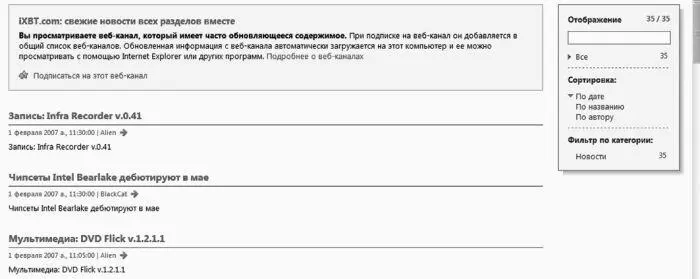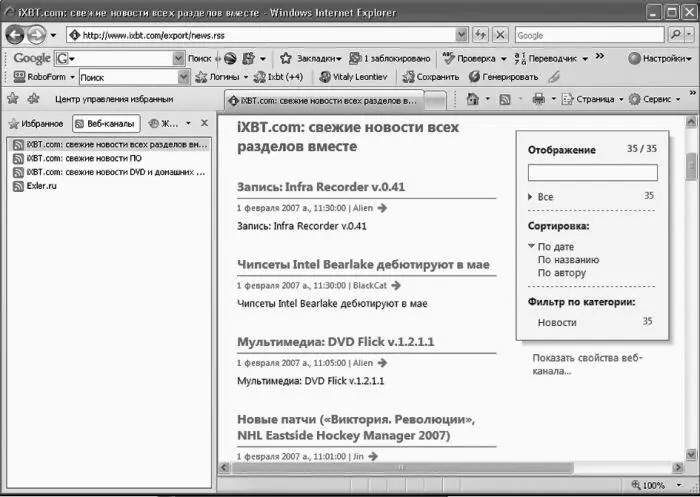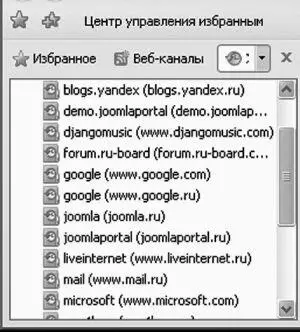Итак, для работы с «группами новостей» на панели браузера имеется специальная кнопка – рядом с «домиком» (кнопкой Домой ). Как только вы заходите на сайт, содержащий RSS-ленты, кнопочка тут же становится активной, радуя глаз мандариновой окраской. Щелкните по ней – и вы тут же увидите список всех доступных на данном сайте «ленточек». А открыв любую из них, вы увидите вверху страницы предложение «оформить подписку» на данный поток – что вы и можете сделать, щелкнув по кнопочке с «плюсиком».
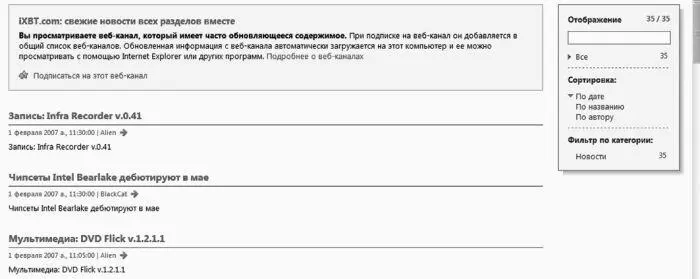
Ссылки на добавленные вами группы хранятся в Центре Избранного – не забудьте только переключить его в режим работы с группами новостей.
Совет напоследок. Конечно, вы можете пополнять ж свою коллекцию ссылок постепенно, прыгая от сайта к сайту. Однако вам будет небесполезно знать, что существует в Сети место, где вы можете найти информацию практически обо всех русскоязычных RSS-лентах – это RSS-каталог Kanban ( http:// www.kanban.ru), в копилке которого собрано уже более двух тысяч лент на любой вкус. Как и Яндекс.Лента, Kanban умеет не только собирать ссылки на RSS-ресурсы, но и составлять на их основе ваш личный информационный дайджест! Для его создания вам нужно просто зарегистрироваться на сайте, а затем добавить в каталог нужные ленты. Кстати, свой дайджест вы можете начать с «чистого лица», а можете воспользоваться шаблонами из подборки Kanban.
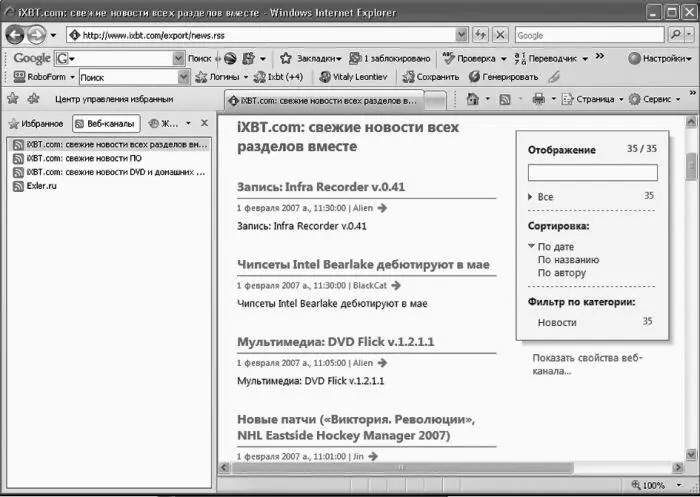
Журнал. Центр Избранного в левой части окна Internet Explorer можно использовать и для просмотра Журнала – списка всех посещенных вами страниц. В отличие от Избранного , которое составляет сам пользователь, Журнал создается автоматически: браузер, словно тайный сыщик, скрупулезно заносит в него адрес каждого открытого вами сайта.
Делается это не только по чисто бюрократическим соображениям, но и просто для нашего удобства. Как часто бывает, что, случайно наткнувшись на интересную страничку и не занеся ее в Избранное , мы тщетно ищем ее адрес! Благодаря Журналу мы можем отследить свой собственный маршрут (а при случае – и похождения других пользователей вашего компьютера) на протяжении нескольких недель.
Уточнить, в течение какого времени будут храниться ваши ссылки, можно с помощью меню Internet Explorer Сервис ► Свойства обозревателя ► Общие ► Журнал . «По умолчанию» программа хранит свои шпионские заметки на протяжении 20 дней, однако многие пользователи, слишком серьезно относящиеся к проблемам конфиденциальности, предпочитают установить меньший срок – скажем, 4– 5 дней.
По желанию пользователя, ссылки на страницы в Журнале могут быть отсортированы в разных режимах:
■ По узлу – странички будут сгруппированы по сайтам.
■ По дате посещения.
■ По посещаемости – хотите вывести на экран эдакий локальный «хит-парад» ваших любимых страничек? Поверьте, что результаты этого мини-теста могут сказать о вас больше, чем самый дотошный психоаналитик!
■ По порядку посещения.
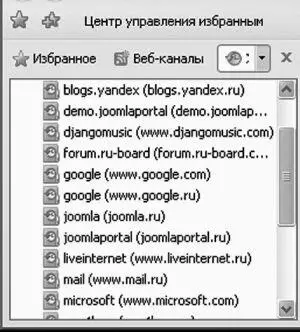
Переключаться между режимами можно с помощью кнопки Вид в левом углу панели.
Как сохранить странички?
Да, безусловно, закладки сильно облегчают нашу жизнь. А заодно – экономят и деньги, и время. Но иногда нам требуется нечто большее. К примеру, натолкнулись вы в Сети на документ, к которому, как вы знаете, вам придется вернуться не раз и не два. И работать с ним надо вдумчиво, углубленно…
Закладки здесь не помогут – не лезть же, в самом деле, каждый раз для открытия нужного документа в Интернет. Да и автономный режим окажется бессилен в том случае, если последний раз вы открывали этот документ неделю-другую назад. Ответ напрашивается сам собой – значит, надо сохранить этот документ на жестком диске, точно так же, как мы сохраняем обычный документ Word.
Однако страницы Интернета все-таки отличаются от обычных текстов. Прежде всего тем, что они являются составными документами, содержащими, помимо текстовой начинки, еще великое множество разных довесков. Скажем, графическое оформление (попросту говоря, картинки), микропрограммы-скрипты и многое другое. А потому и сохранять эти документы нам придется по-особому
Читать дальше